
Błędy, które mogą pojawić się w sklepie z aplikacjami Google są bardzo zróżnicowane. Tym razem zobaczymy, jak rozwiązać problem Błąd pobierania informacji z serwera ze Sklepu Play.
Zwykle Sklep Google Play działa bez problemu, ale zdarzyło się to nam wszystkim gdy zamierzasz pobrać aplikację lub zaktualizować aplikację lub grę że wcześniej zainstalowaliśmy na naszym smartfonie lub tablecie, pojawi się komunikat wskazujący, że wystąpił jakiś błąd i że żądane działanie nie może zostać wykonane.
W tym konkretnym przypadku pojawia się komunikat „Nie można pobrać aplikacji X (nazwa aplikacji). Spróbuj ponownie, a jeśli problem będzie się powtarzał, uzyskaj pomoc w rozwiązywaniu problemów. (Nie udało się pobrać informacji z serwera. [DF-DLA-15] ) „
Opcje rozwiązywania błędów podczas pobierania informacji z serwera Sklepu Play
Ten błąd występuje podczas próby rozpoczęcia pobierania lub aktualizacji aplikacji kogokolwiek w Sklepie Play, a przed osiągnięciem celu otrzymaliśmy wiadomość informującą, że akcja nie może być wykonana i że spróbujemy ponownie później.
Po ponownym spróbowaniu kilka minut później to samo dzieje się ponownie; i pojawi się komunikat „Błąd pobierania lub aktualizacji aplikacji DF-DLA-15”.
Jeśli pojawi się ten błąd, są kilka czynności, które możemy wykonać, aby spróbować go rozwiązać szybko i łatwo, tutaj wymieniamy kilka z nich.
Wyczyść pamięć podręczną aplikacji Google
To jest jeden z najczęstsze rozwiązania w przypadku wykrycia usterki w Sklepie Play i w większości przypadków daje dobre rezultaty.
Dzięki tej metodzie to, co robimy, to wyczyść pamięć podręczną i dane niektórych aplikacji Google.
Musisz podążać ścieżką Ustawienia> Aplikacje> Sklep Google Play> Wyczyść pamięć podręczną> Wyczyść dane (ważne jest, aby nie zmieniać kolejności).
Gdy już to zrobimy, musimy powtórzyć te same kroki, aby wyczyść pamięć podręczną i dane z usług Google Play. Następnie sprawdzimy, czy możemy pobrać lub zaktualizować aplikację, która powoduje problemy.
Wyczyść pamięć podręczną Dalvik
Aby skorzystać z tego rozwiązania konieczne jest, aby nasz telefon był Root i że mamy zainstalowaną aplikację Root Explorer lub, w przypadku jej braku, Ex File Explorer.
Aby wyczyścić pamięć podręczną Dalvik, otwieramy katalog Root, przechodzimy do danych, a następnie pamięci podręcznej Dalvik. wybieramy i usuwamy wszystkie pliki a następnie ponownie uruchamiamy urządzenie.
Po ponownym włączeniu telefonu sprawdzamy, czy Sklep Google Play działa teraz normalnie.
Odinstaluj aktualizacje z Google Play
Jeśli błąd Google Play nadal pojawia się po wyczyszczeniu pamięci podręcznej aplikacji i danych, powinieneś wypróbować inne alternatywy, czasami może się zdarzyć, że błąd nie był spowodowany usterką w pamięci podręcznej aplikacji, w przeciwnym razie z powodu problemu z ostatnią aktualizacją.
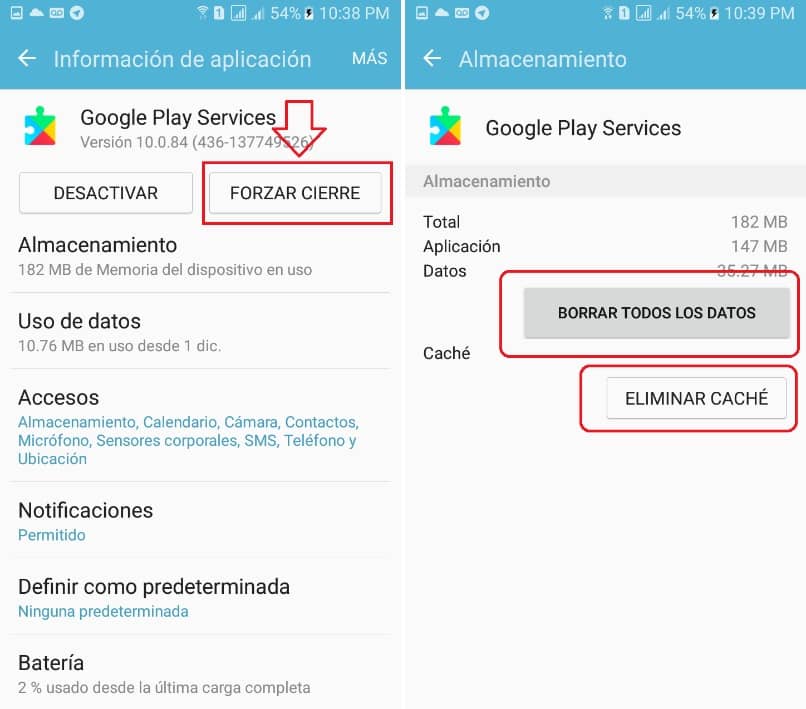
Jeśli Sklep Play został niedawno zaktualizowany na Twoim telefonie i zaczynasz od tego czasu doświadczasz tego błędu, powinieneś odinstaluj aktualizację aplikacji na telefonie ponieważ to prawdopodobnie jest przyczyną.
Czasami występują niezgodności między aktualizacjami ze sklepu Google Play i niektórych aplikacji. Aby go rozwiązać, musisz wprowadzić ustawienia, poszukać sekcji aplikacji, znaleźć aplikację Sklep Google Play i wybrać odinstaluj aktualizacje.
Następny Ponownie uruchamiamy telefon i próbujemy pobrać lub zaktualizować aplikację kontrowersyjny. Po rozwiązaniu problemu możemy wrócić do zaktualizuj Sklep Google Play.
Inne metody
Jeśli poprzednie obejścia nie działają, możemy jeszcze spróbować dwóch rzeczy. Pierwszym z nich jest dezaktywacja karty SD poprzez dostęp do menu ustawień, sekcji przechowywania, dezaktywacja opcji karty SD, a drugim jest usunięcie sklepu z aplikacjami i ponowne pobranie e zainstaluj Sklep Google Play.
Przywrócenie ustawień fabrycznych
Wiemy, że ten punkt jest uważany za środek skrajny, dlatego zostawiliśmy go na końcu, bo nikt tego nie lubi, ale czasami może to być jedyne rozwiązanie aby rozwiązać komunikaty o błędach na telefonie komórkowym.

